영구적으로 영화에 자막을 추가하는 방법
잡집 / / November 28, 2021
많은 시청자가 여러 포럼에서 이 질문을 제기했습니다. 영구적으로 영화에 자막을 추가하는 방법은 무엇입니까? 많은 지역 영화가 세계에 진출함에 따라 영화 산업은 빠르게 성장하고 있습니다. 외국어나 지역 언어로 영화를 보기로 결정할 때마다 자막과 함께 검색하는 경우가 많습니다. 요즘 대부분의 비디오 스트리밍 플랫폼은 2~3개 언어로 자막을 제공합니다. 하지만 좋아하는 영화에 자막이 없다면? 이러한 시나리오에서는 스스로 영화나 시리즈에 자막을 추가해야 합니다. 생각보다 복잡하지 않습니다. 이 가이드를 통해 자막을 다운로드할 수 있는 위치와 영화에 자막을 영구적으로 삽입하는 방법을 배우게 됩니다.

내용물
- 영구적으로 영화에 자막을 추가하는 방법
- 방법 1: VLC 플레이어 사용
- 방법 2: Windows Media Player 사용.
- 방법 3: VEED.IO 온라인 도구 사용
- 방법 4: Clideo 웹사이트 사용.
- 자막을 다운로드할 수 있는 인기 웹사이트
영구적으로 영화에 자막을 추가하는 방법
자막을 비디오와 영구적으로 병합하는 방법을 배워야 하는 몇 가지 이유가 있습니다. 이들 중 일부는 다음과 같습니다.
- 당신은 볼 수 있습니다 외국어 영화 쉽게 이해하고 즐길 수 있습니다.
- 디지털 마케터라면 동영상에 자막을 추가하면 마케팅과 판매.
- 청각 장애가 있는 사람 자막을 읽을 수 있다면 영화도 즐길 수 있습니다.
방법 1: VLC 플레이어 사용
VideoLAN 프로젝트에서 개발한 VLC 미디어 플레이어는 오픈 소스 플랫폼입니다. 오디오 및 비디오 파일에 대한 편집 옵션 외에도 사용자가 영화에 자막을 추가하거나 포함할 수 있습니다. 또한, 어떤 언어로든 자막을 쉽게 추가하고 전환할 수 있습니다.
방법 1A: 자동으로 자막 추가
다운로드한 동영상 파일에 이미 자막 파일이 있는 경우 추가하기만 하면 됩니다. VLC를 사용하여 자막을 비디오와 영구적으로 병합하는 방법은 다음과 같습니다.
1. 열기 원하는 영화 ~와 함께 VLC 미디어 플레이어.
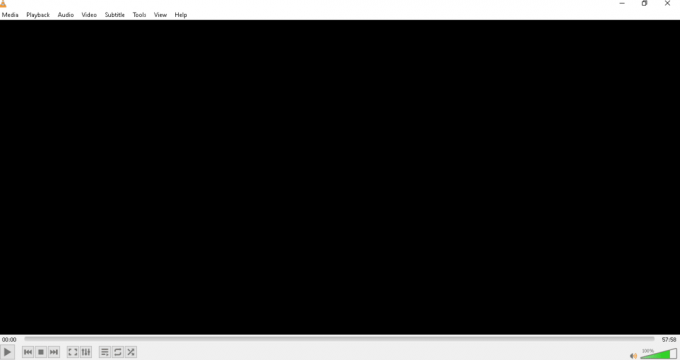
2. 클릭 자막 >서브트랙 옵션이 표시됩니다.
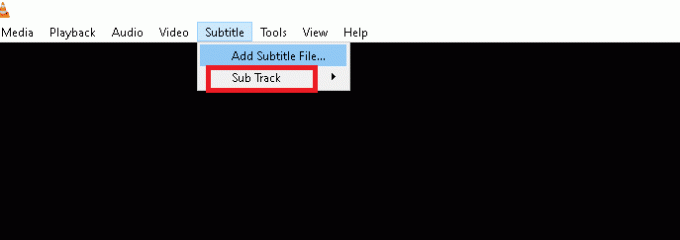
3. 선택 자막 파일 표시하고 싶습니다. 예를 들어, SDH – [영어].
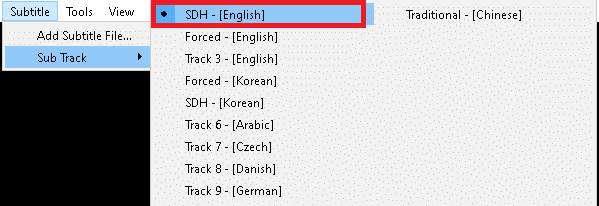
이제 동영상 하단의 자막을 읽을 수 있습니다.
방법 1B. 수동으로 자막 추가
때로는 VLC가 자막을 표시하거나 감지하는 데 문제가 있을 수 있습니다. 따라서 수동으로 추가해야 합니다.
메모: 시작하기 전에 영화와 자막을 다운로드해야 합니다. 자막과 영화가 모두 저장되어 있는지 확인하십시오. 같은 폴더.
영화에 자막을 삽입하는 방법은 다음과 같습니다.
1. 열려있는 VLC 미디어 플레이어 다음으로 이동합니다. 부제 이전과 같이 옵션.
2. 여기를 클릭하십시오. 자막 파일 추가… 옵션이 표시됩니다.
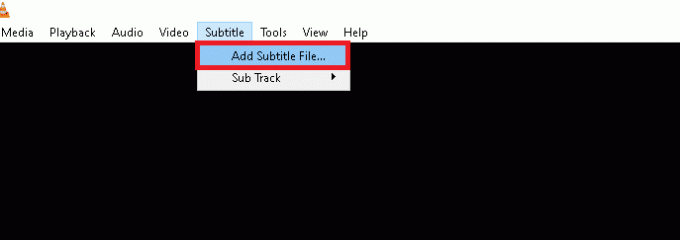
3. 선택하다 자막 파일 그리고 클릭 열려있는 VLC로 가져옵니다.
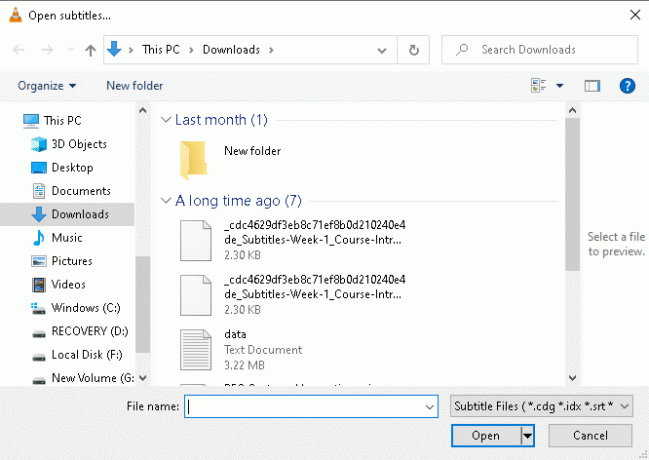
또한 읽기:VLC가 UNDF 형식을 지원하지 않는 문제를 해결하는 방법
방법 2: Windows Media Player 사용
Windows Media Player를 사용하여 사진을 보거나 음악을 듣거나 비디오를 재생할 수 있습니다. 또한 영화에 자막을 추가할 수도 있습니다.
참고 1: 이름 바꾸기 동영상 파일과 자막 파일을 같은 이름으로 만듭니다. 또한 비디오 파일과 SRT 파일이 같은 폴더.
노트 2: 다음 단계는 Windows Media Player 11에서 수행되었습니다.
1. 클릭 원하는 영화. 클릭 열기 >윈도우 미디어 플레이어, 아래 그림과 같이.

2. 화면의 아무 곳이나 마우스 오른쪽 버튼으로 클릭하고 선택 가사, 캡션 및 자막.
3. 선택하다 사용 가능한 경우 켜짐 강조 표시된 주어진 목록에서 옵션.
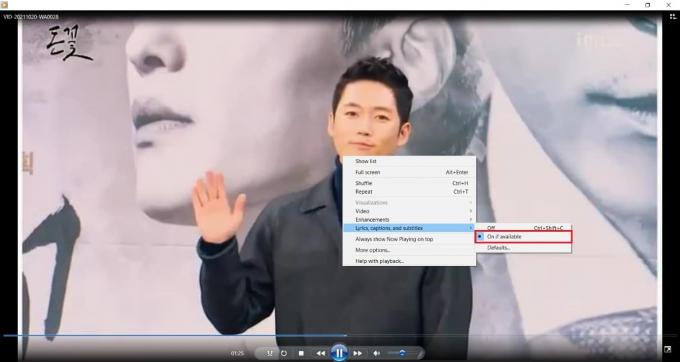
4. 플레이어 다시 시작. 이제 동영상 하단에서 자막을 볼 수 있습니다.

또한 읽기:Windows Media Player 미디어 라이브러리 손상 오류 수정
방법 3: VEED.IO 온라인 도구 사용
시스템 응용 프로그램을 사용하는 것 외에도 온라인으로 영화에 자막을 매우 빠르게 추가할 수 있습니다. 시스템에 응용 프로그램을 설치할 필요가 없습니다. 인터넷만 있으면 됩니다. 많은 웹사이트에서 이 기능을 제공합니다. 여기에서 VEED.IO를 사용했습니다. 주목할만한 기능은 다음과 같습니다.
- 웹사이트는 무료 사용.
- 그것 SRT 파일이 필요하지 않습니다 자막용으로 따로.
- 독특함을 제공합니다 자동 전사 옵션 영화에 대한 자동 자막을 생성합니다.
- 또한, 그것은 당신이 할 수 있습니다 자막 편집.
- 마지막으로, 당신은 할 수 있습니다 편집된 동영상 내보내기 무료로.
VEED.IO를 사용하여 영구적으로 영화에 자막을 추가하는 방법은 다음과 같습니다.
1. 열려있는 VEED.IO 모든 온라인 도구 웹 브라우저.
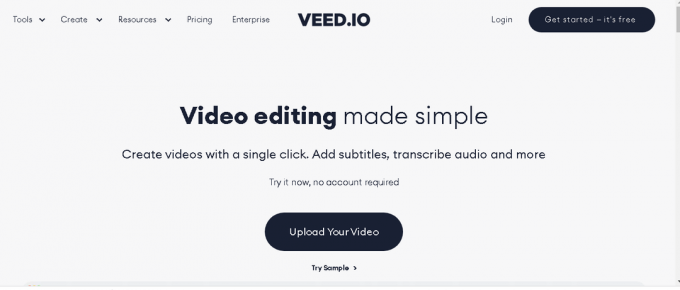
2. 클릭 비디오 업로드 단추.
메모: 의 동영상만 업로드할 수 있습니다. 최대 50MB.

3. 이제 나의 기기 옵션이 표시됩니다.
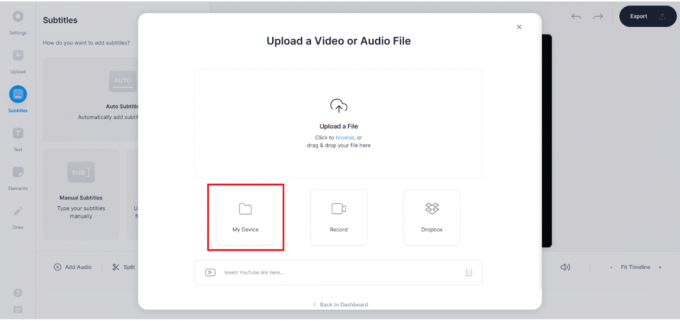
4. 선택 영화 파일 자막을 추가하고 열려있는, 아래 그림과 같이.

5. 선택 자막 왼쪽 창의 옵션.
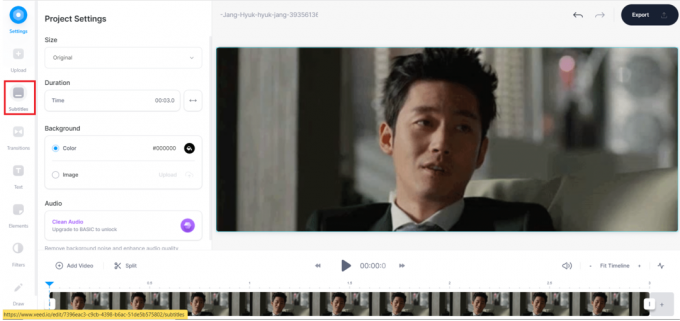
6. 필요에 따라 자막 유형을 선택합니다.
- 자동 자막
- 수동 자막
- 자막 파일 업로드
메모: 우리는 당신이 선택하는 것이 좋습니다 자동 자막 옵션.

7A. 선택했다면 자동 자막 옵션을 클릭한 다음 자막 가져오기 SRT 파일을 자동으로 가져옵니다.
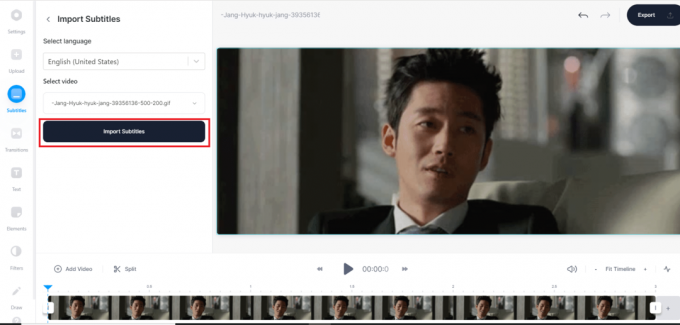
7B. 선택했다면 수동 자막 옵션을 클릭한 다음 자막 추가, 그림과 같이.
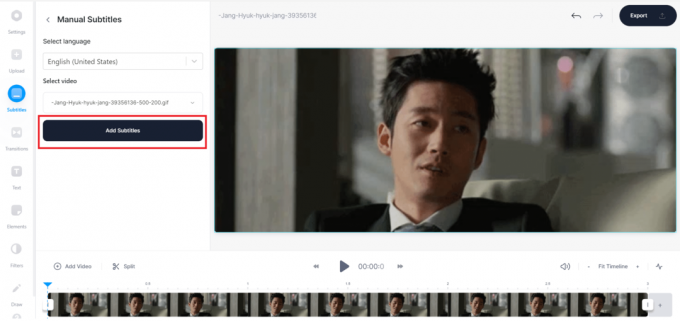
입력 자막 제공된 상자에.

7C. 선택했다면 자막 파일 업로드 옵션을 선택한 다음 SRT 파일 동영상에 삽입할 수 있습니다.
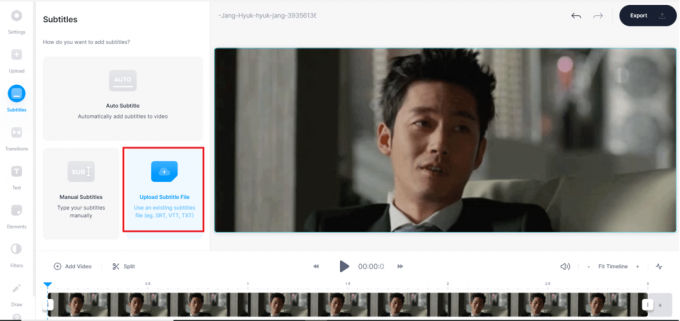
8. 마지막으로 내 보내다 버튼을 누릅니다.
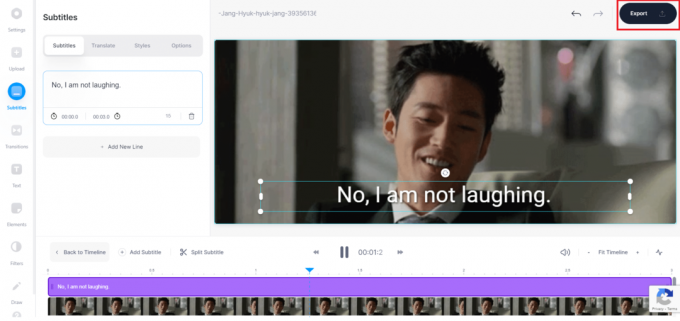
9. 클릭 MP4 다운로드 옵션을 선택하고 감상하세요.
메모: VEED.IO의 무료 비디오는 다음과 함께 제공됩니다. 양수표. 그때 제거하고 싶다면, VEED.IO 구독 및 로그인.
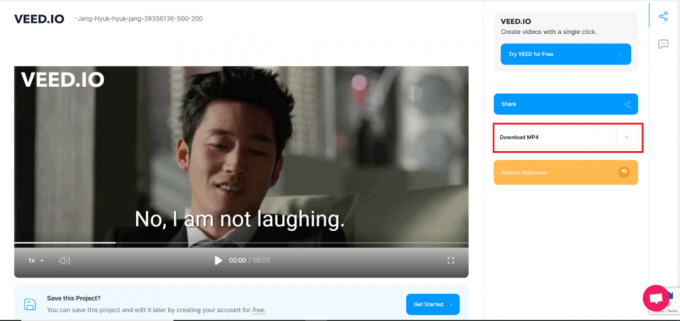
또한 읽기: VLC, Windows Media Player, iTunes를 사용하여 MP4를 MP3로 변환하는 방법
방법 4: Clideo 웹사이트 사용
전용 타사 웹사이트도 사용할 수 있습니다. 이러한 옵션은 다음 범위에서 적합한 비디오 품질을 선택할 수 있습니다. 480p에서 블루레이로. 몇 가지 인기 있는 것들은 다음과 같습니다:
- Movavi 비디오 컨버터
- 어도비 스파크
- 신부님
Clideo를 사용하여 영구적으로 영화에 자막을 추가하는 방법은 다음과 같습니다.
1. 열려있는 클라이드 웹사이트 웹 브라우저에서.
2. 클릭 파일을 선택 버튼을 누릅니다.
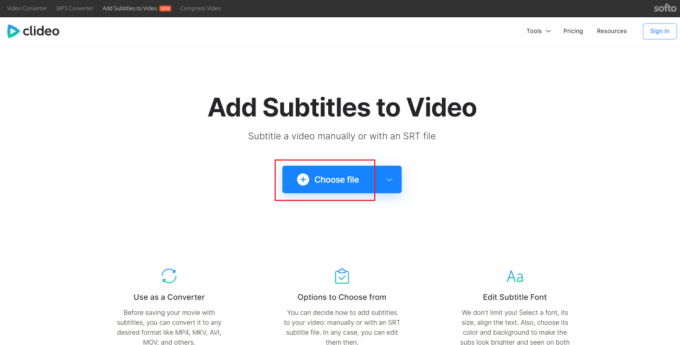
3. 선택 동영상 그리고 클릭 열려있는, 아래 그림과 같이.
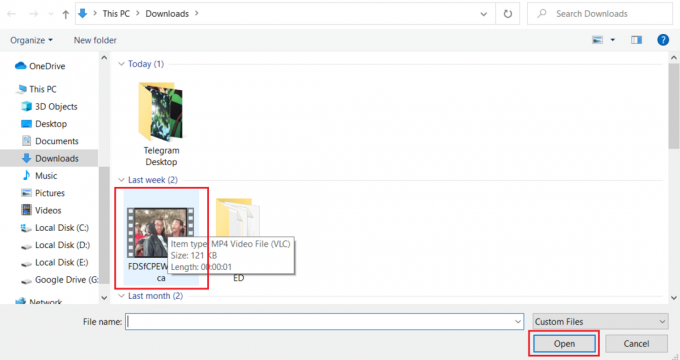
4A. 이제 선택 .SRT 업로드 비디오에 자막 파일을 추가하는 옵션입니다.
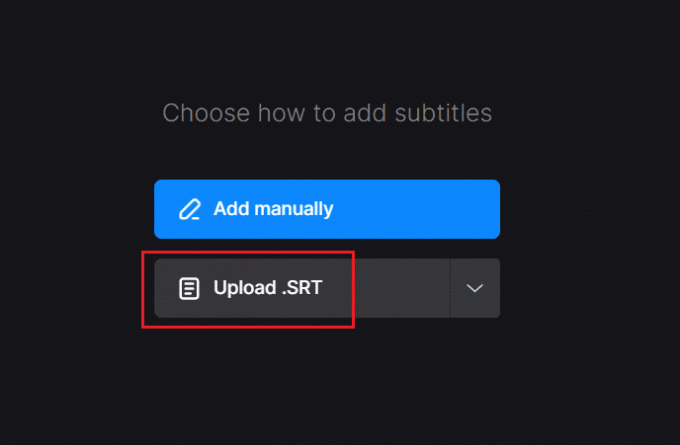
5A. 선택 자막 파일 그리고 클릭 열려있는 동영상에 자막을 추가합니다.

4B. 또는 선택 수동으로 추가 옵션.
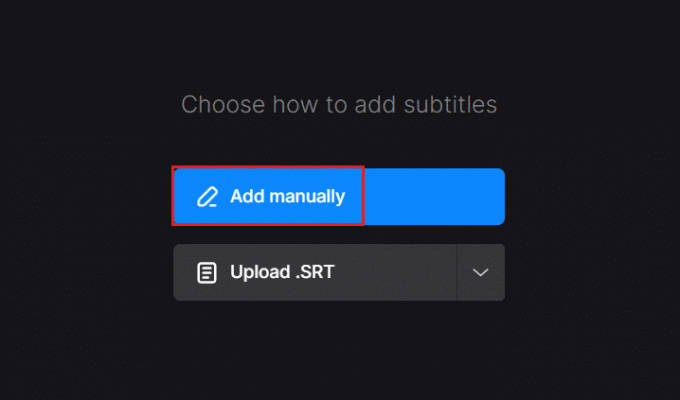
5B. 자막을 수동으로 추가하고 내 보내다 단추.
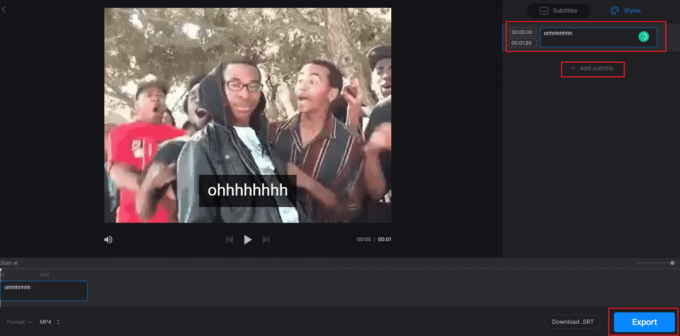
자막을 다운로드할 수 있는 인기 웹사이트
영화에 자막을 영구적으로 추가하는 방법에 대한 대부분의 방법은 미리 다운로드한 SRT 파일을 사용하는 것입니다. 따라서 영화를 편집하기 전에 선택한 언어로 자막을 다운로드해야 합니다. 많은 웹사이트에서 다음과 같은 수천 편의 영화에 대한 자막을 제공합니다.
- 영화 자막
- YIFY 자막
- 자막 열기
대부분의 웹사이트는 좋아하는 영화에 대한 영어 자막을 제공하므로 전 세계의 방대한 청중을 수용할 수 있습니다. 그러나 SRT 파일을 다운로드하는 동안 팝업 광고가 표시될 수 있지만 웹 사이트에서는 무료 자막을 제공합니다.
또한 읽기:2021년 최고의 무료 영화 스트리밍 앱 9가지
자주 묻는 질문(FAQ)
Q1. 내 YouTube 동영상에 자막을 추가할 수 있나요?
앤. 예, 다음과 같이 YouTube 동영상에 자막을 추가할 수 있습니다.
1. 로그인 귀하의 계정 ~에 유튜브 스튜디오.
2. 왼쪽에서 선택 자막 옵션.
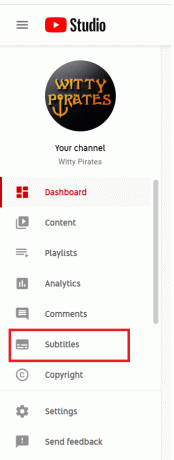
3. 클릭 동영상 자막을 삽입할 수 있습니다.
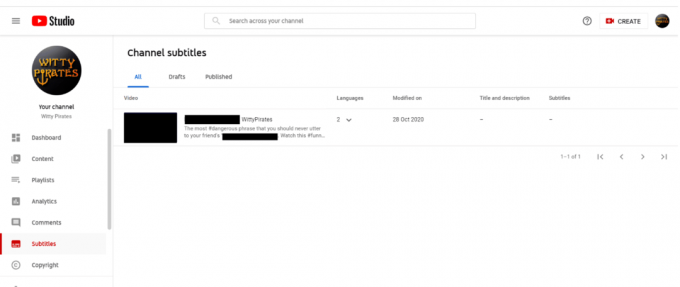
4. 선택하다 언어 추가 그리고 선택 원하는 언어 예를 들어 영어(인도).

5. 딸깍 하는 소리 추가하다 버튼을 누릅니다.
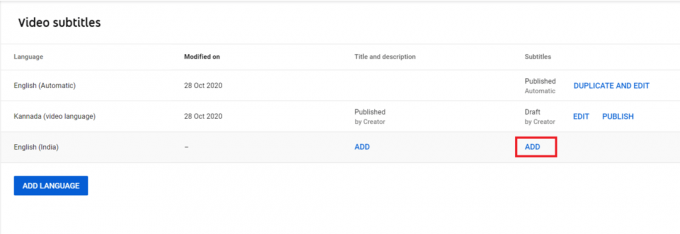
6. 영화에 자막을 포함하는 데 사용할 수 있는 옵션은 다음과 같습니다. 파일 업로드, 자동 동기화, 수동 입력 및 자동 번역. 원하는 대로 아무나 선택하세요.
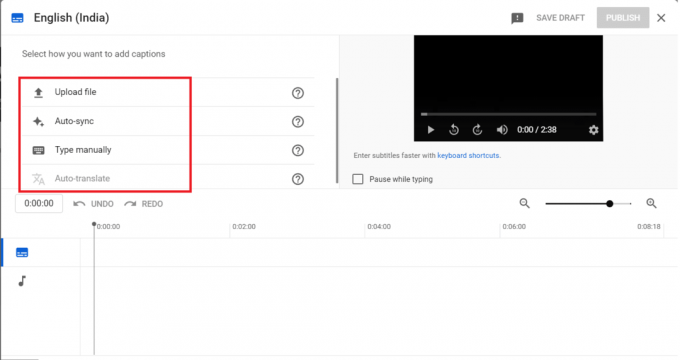
7. 자막 추가 후 클릭 게시 버튼을 클릭하십시오.

이제 YouTube 동영상에 자막이 포함되었습니다. 이렇게 하면 더 많은 구독자와 시청자에게 다가갈 수 있습니다.
Q2. 자막에 규칙이 있나요?
앤. 예, 자막에는 따라야 하는 특정 규칙이 있습니다.
- 자막은 문자 수를 초과해서는 안 됩니다. 한 줄에 47자.
- 자막은 항상 대화와 일치해야 합니다. 그것 중복되거나 지연될 수 없음 보는 동안.
- 자막은 텍스트 안전 영역.
Q3. CC은 무슨 뜻인가요?
앤. 참조 수단 폐쇄 자막. CC와 자막 모두 추가 정보 또는 번역된 대화를 제공하여 화면에 텍스트를 표시합니다.
추천:
- Windows 10에서 볼륨을 높이는 방법
- Windows 10에서 WiFi 인터넷 속도를 높이는 방법
- Windows 11에서 DNS 서버를 변경하는 방법
- 15 최고의 무료 스포츠 스트리밍 사이트
위의 방법을 가르쳐 영구적으로 영화에 자막을 추가하거나 포함하는 방법 VLC 및 Windows Media Player는 물론 온라인 도구를 사용합니다. 어떤 방법이 가장 효과적인지 알려주십시오. 질문이나 제안 사항이 있으면 아래의 댓글 섹션에 자유롭게 남겨주세요.



